클라우드 노트 서비스 에버노트 탈퇴 방법을 정리해드리겠습니다. 대부분 계정 비활성화 까지만 설명이 되어 있어서, 계정 삭제까지 진행해보겠습니다.
에버노트의 가장 큰 장점은 모든 운영체제에서 사용할 수 있다는 것과 다른 서비스와의 연계가 좋다는 것인데요. 스마트폰이 대중화되면서 많은 사람들이 사용하게 되었습니다. 그러나 최근에는 다른 클라우드 메모 앱에 비해 그렇게 장점은 없는 것 같습니다.
저도 원노트 위주로 사용하기 때문에 에버노트는 거의 사용하지 않게 되더군요.
에버노트 계정 비활성화
대부분 계정 비활성화 까지만 설명하고 계정 삭제는 언급하지 않더군요. 아래 포스팅에서 에버노트 탈퇴 방법까지 정리해드리겠습니다.

먼저, 에버노트에 접속한 뒤 모든 메모를 삭제하거나 다른 메모장 서비스로 내용을 백업한 뒤, 휴지통 비우기도 해두어야 됩니다.그리고 프로필을 클릭한뒤, 설정에 들어가세요.
설정에서 왼쪽에 있는 보안 요약 탭을 클릭합니다. 그리고 계정 상태 오른쪽에 있는 Evernote 계정 비활성화를 클릭해주세요.
그러면 예, 계정을 비활성화 하고싶습니다. 를 체크하고 계정 비활성화 버튼을 클릭해주세요.
이제 내 애버노트 계정이 비활성화 됩니다. 여기까지 한 것은 탈퇴가 아니라 계정을 비활성화 한 것 뿐입니다.
에버노트 탈퇴
에버노트 탈퇴를 위해서는 에버노트 고객센터에 접속해서 계정 폐쇄 티켓을 제출해야 정상적으로 회원탈퇴가 가능합니다.
에버노트 고객지원 페이지에 접속하여 Evernote 계정의 비활성화 방법지원 및 도움말 페이지를 살펴봅니다. 그리고 하단에 Evernote 계정 폐쇄에 적혀있는 티켓을 제출을 클릭합니다.
그런데, 티켓을 제출하려니 로그인을 하라고 뜨는군요. 우리는 계정을 비활성화 했으므로 로그인을 해버리면 계정이 다시 활성화가 되어버리기 때문에 손님으로 계속을 클릭하세요.
문의 등록에서 무엇을 도와드릴까요?는 내 계정을 선택하고, 주제 선태에서는 계정 비활성화를 선택합니다. 그러면 5번에 선택사항으로 계정을 비활성화한 후, 에버노트에 계정정보 제거를 요청하라고 안내가 되어 있습니다.
오른쪽 하단에 티켓 제출을 클릭하세요.
사용하던 에버노트 계정 이메일을 입력한 뒤, 제목과 설명을 입력해주시고 제출을 클릭하세요.
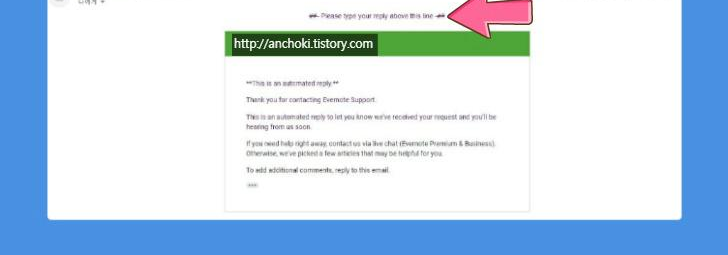
그러면 에버노트에서 이메일이 날라오는데요. Please type your replay above this line 에다가 계정 삭제 요청이라고 적어서 답장을 보냅니다. 첫번째 이메일은 본인 확인용 이메일입니다.
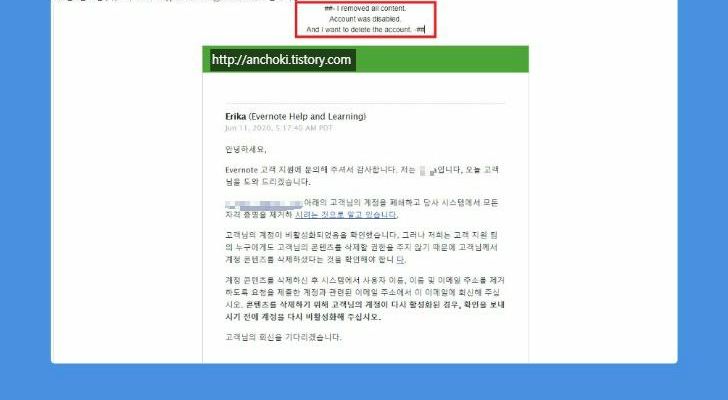
그러면, 계정이 비활성화 된 것은 확인했는데, 콘텐츠 (메모) 까지 삭제했는지 확인을 하는군요. 이래서 휴지통까지 다 비웠는지 처음에 확인을 하는 것이 중요합니다. 다시 한번 계정 삭제를 원한다고 적어서 답장합니다.

이제 에버노트 계정이 삭제되었군요. 아무래도 이메일로 확인을 하면서까지 삭제해야되기 때문에 탈퇴는 조금 번거로웠습니다.











